Hoe vaak bezochte sites in de iPhone Safari-app te verwijderen
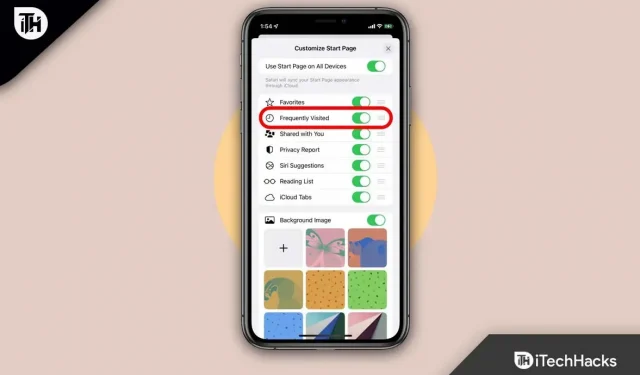
Safari toont de sites die u het meest bezoekt op één pagina wanneer u deze op uw iPhone opent. Hierdoor kunt u klikken op de website die u op dit moment wilt openen. Het kan handig zijn om dit thuis te doen.
Dit kan te openlijk zijn op een werkplek waar collega’s vaak dezelfde computer delen. Op uw iPhone 11/12/13/14 kunt u de meest bezochte websites op verschillende manieren verwijderen. Maar als u niet weet hoe u vaak bezochte sites in de Safari-app voor iPhone 11 moet verwijderen, lees dan deze handleiding tot het einde.
Inhoud:
- 1 stap om veelbezochte sites in de Safari-app voor iPhone 11 te verwijderen
- 2 Enkele veelgestelde vragen – Veelgestelde vragen
Stappen om veelbezochte sites in de Safari-app voor iPhone 11 te verwijderen
Als u uw surfgedrag privé wilt houden, is het een goed idee om te leren hoe u Vaak bezocht in Safari uitschakelt. U moet weten dat vaak bezochte sites in Safari anders zijn dan bladwijzers, dus als u vaak bezochte sites van uw iPhone verwijdert, blijven alle eerder opgeslagen bladwijzers behouden.
Dus, hier zijn de stappen voor veilig browsen op iPhone 11, evenals meer iPhone-privacytips zoals het verbergen van veelbezochte tips, dus download het voor een meer gedetailleerde beoordeling als u zich zorgen maakt over privacy.
- Open de Safari-app vanuit het startscherm .
- Tik op het pictogram Nieuw tabblad op de startpagina van Safari. U ziet een plusteken (+) onderaan in het midden van het scherm.
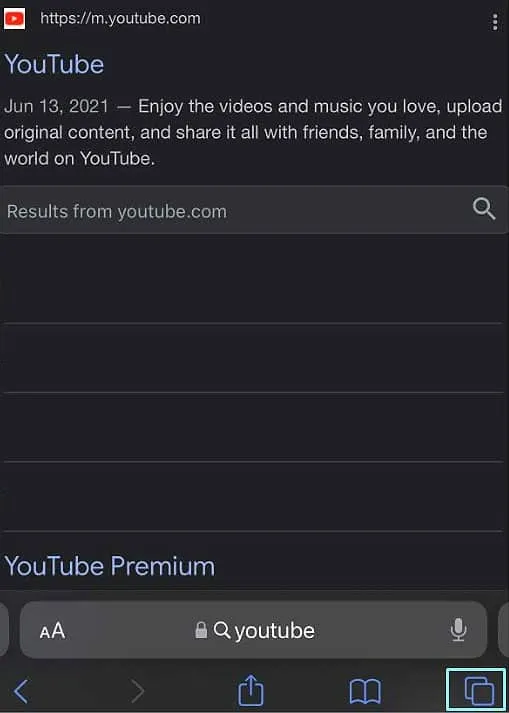
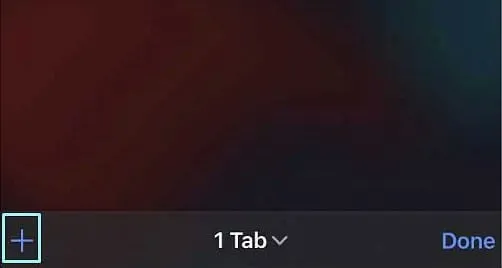
- Tik op de startpagina van Safari op het dubbele vierkante pictogram in de rechterbenedenhoek en tik vervolgens op het pictogram + als je het niet kunt zien.
- Vervolgens ziet u Favorieten en vervolgens Veelbezochte sites.
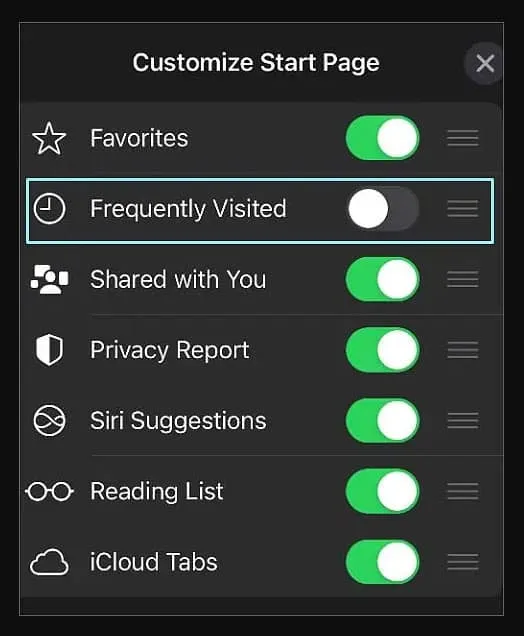
- Houd nu gewoon het pictogram ingedrukt totdat het groter wordt om afzonderlijke sites uit uw lijst met veelbezochte sites te verwijderen.
- U kunt uw vinger optillen zodra deze uitzet. Je hebt dan de mogelijkheid om het samen met andere snelmenu-opties te verwijderen.
- Om een site uit de lijst met vaak bezochte sites te verwijderen, klikt u op “Verwijderen”.
- Herhaal nu dezelfde stappen als u alle andere sites wilt verwijderen.
Enkele veelgestelde vragen – Veelgestelde vragen
Kunnen we vaak bezochte sites herstellen na het verwijderen van de browsegeschiedenis in Safari?
Nadat u al uw browselogboeken hebt verwijderd, is het niet mogelijk om de lijst met veelbezochte websites te herstellen. Uw geschiedenis wordt gebruikt om de websites die u vaak bezoekt bij te houden in de sectie Vaak bezocht. Door de geschiedenis te verwijderen, verwijdert u ook vaak bezochte sites.
Kan een iPhone Chrome gebruiken?
iPhone-gebruikers kunnen de Chrome-browser gebruiken. Gebruikers moeten Chrome downloaden van de Chrome-website, aangezien het nog niet beschikbaar is in de App Store.
Hoe plaats ik een snelkoppeling naar een website op het startscherm van de iPhone?
U kunt het startscherm van uw iPhone aanpassen door een snelkoppeling naar een website toe te voegen. Open hiervoor Safari en blader door de website die u op uw startscherm wilt plaatsen. U kunt een pictogram aan uw startscherm toevoegen door op de knop Delen te klikken .
Conclusie
In Safari op iPhone wordt het gedeelte volledig verwijderd wanneer u het gedeelte Vaak bezocht uitschakelt. Welnu, het is altijd een goed idee geweest om veelbezochte sites in de Safari voor iPhone 11-app te verwijderen. Dus als u de geschiedenis wilt verwijderen, volg dan de bovenstaande stappen. We hopen dat deze gids u heeft geholpen. Als je ondertussen meer informatie nodig hebt, laat dan hieronder een reactie achter en laat het ons weten.
Geef een reactie